- Android-Dateiübertragung
- Wie man Musik auf Android sichert: vollständige Anleitung 2026
Wie man Musik auf Android sichert: vollständige Anleitung 2026
Heutzutage speichern wir eine ganze Menge Informationen auf unseren Telefonen und Musik ist da keine Ausnahme. Die meisten Leute geben zu, dass sie ihre Telefone als Musikplayer verwenden, weil es bequem ist und das Telefon immer in Reichweite ist. Leider ist der Speicherplatz auf dem Telefon nicht unendlich und früher oder später müssen Sie entweder Daten löschen oder Android auf Mac sichern. In diesem Artikel haben wir mehrere Möglichkeiten zur Sicherung von Musik auf Android für Ihre Überlegung vorgestellt.
Hallo, ich möchte nur wissen, ob es möglich ist, ein Backup der Musik zu machen, die ich auf meinem Gerät habe, und wenn es möglich ist, wie kann ich das tun?— XDA-Foren
Wie man Musik auf Android online sichert
Google Drive
Sie finden Google Cloud-Dienste auf jedem Android-Handy. Der Dienst bietet 15GB freien Speicherplatz, was es Ihnen ermöglicht, fast 4000 Lieder zu sichern. Diese Methode der Musik-Backup ist eine der praktischsten, da Sie Android nicht mit Mac oder PC verbinden müssen und Google Drive einfach in den Cloud-Musikspeicher übertragen können. Außerdem ist der gesamte hochgeladene Inhalt schnell von jedem Gerät mit demselben Google-Konto zugänglich.
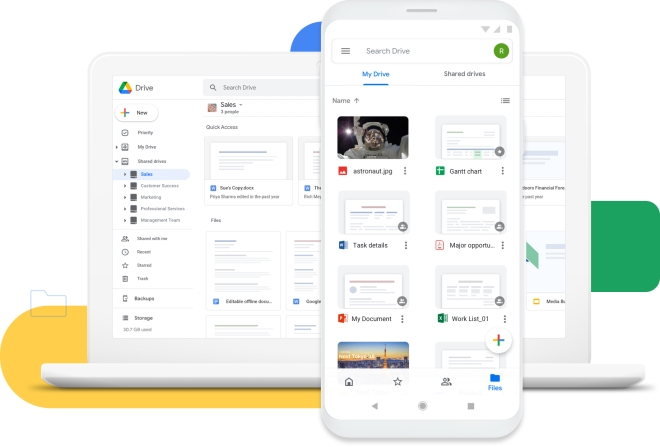
Vorteile
- Vorinstalliert auf allen Telefonen
- Erfordert keine Kabel
- Einfach zu bedienen
- 15 GB freier Speicherplatz
Nachteile
- Sicherheitsrisiken
- Langsame Upload-Geschwindigkeit im Vergleich zur USB-Übertragung
Wie man eine Musik-Backup auf Google Drive durchführt:
- Starten Sie einen Dateimanager auf Ihrem Telefon.
- Wählen Sie den Ordner, den Sie sichern möchten.
- Drücken Sie ihn lange und wählen Sie die Option „Teilen“ > “Drive”.
Kompatibilität: Windows, Linux, macOS, Android, iOS
Fazit: Google Drive ist in der Regel die beste Option in Bezug auf Geschwindigkeit und Funktionen; andere Dienste können jedoch bessere Abonnementpreise haben. Es gibt aber auch die Möglichkeit, sie alle zu kombinieren und über 30 Gigabyte kostenlos zu erhalten.
YouTube Music
YouTube Music ist ein weiterer Dienst von Google, der Ihnen bei der Musik-Backup helfen kann. Leider müssen Sie die Webversion des Dienstes verwenden, um Dateien hochladen zu können, da dies in der App nicht möglich ist. Der große Vorteil besteht darin, dass die hochgeladene Audiodatei nicht auf Ihrem Gerät gespeichert wird, sondern sich in der Cloud befindet. Der Dienst unterstützt eine breite Liste von Formaten, darunter FLAC, M4A, MP3, OGG und WMA.
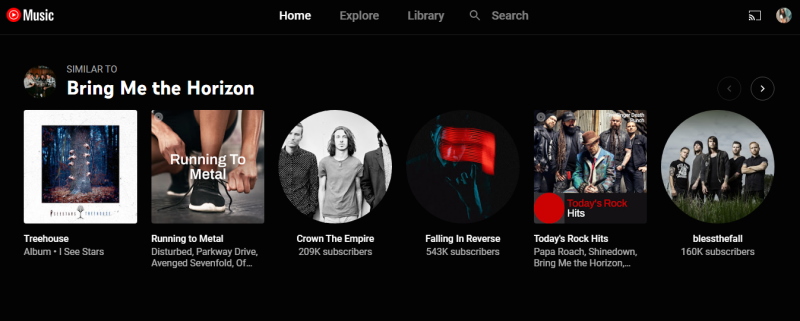
Vorteile
- Offline-Wiedergabe
- Unterstützung für verschiedene Dateiformate
- Entwickelt von Google
- Kann auf jedem Gerät installiert werden
Nachteile
- Vorhandensein lästiger Anzeigen in der kostenlosen Version
- Fehlt Hi-Res Audio
Wie man eine Android-Musiksicherung über YouTube Music erstellt:
- Gehe auf die offizielle YouTube Music Webseite.
- Tippe auf dein Profilbild und wähle die Option „Hochladen“ aus dem Menü.
- Wähle die Datei von deinem Telefon aus, indem du die Elemente lange drückst.
- Tippe auf „Auswählen“ und stimme den „Nutzungsbedingungen“ zu.
- Warte, bis das Lied verarbeitet wurde.
- Um auf dein Android-Musik-Backup zuzugreifen, gehe zum Bibliotheks-Tab.
Kompatibilität: Windows, Linux, macOS, Android, iOS
Fazit: Mit Hilfe von YouTube Music kannst du fast 100.000 Songs sichern. Die hochgeladene Musik steht sowohl in der YouTube Music App als auch in der Browser-Version auf jedem Gerät mit demselben Google-Konto zur Verfügung.
Dropbox
“Gibt es Alternativen, um meine Musik-Android-Dateien zu sichern?” Natürlich, und Dropbox ist ein solcher Dienst. Die Dropbox-Cloud gibt Ihnen einen sehr geringen Anfangsspeicherplatz von 2 GB, mit optionalen kostenpflichtigen Upgrades. Wie andere Cloud-Apps kann sie direkt aus dem Dateimanager verwendet werden, jedoch mit einem zusätzlichen Vorbehalt – Sie müssen möglicherweise die App im Voraus installieren. Dropbox wird oft zum Teilen von Dateien verwendet, was Sie auch mit Ihren gespeicherten Tracks tun können.
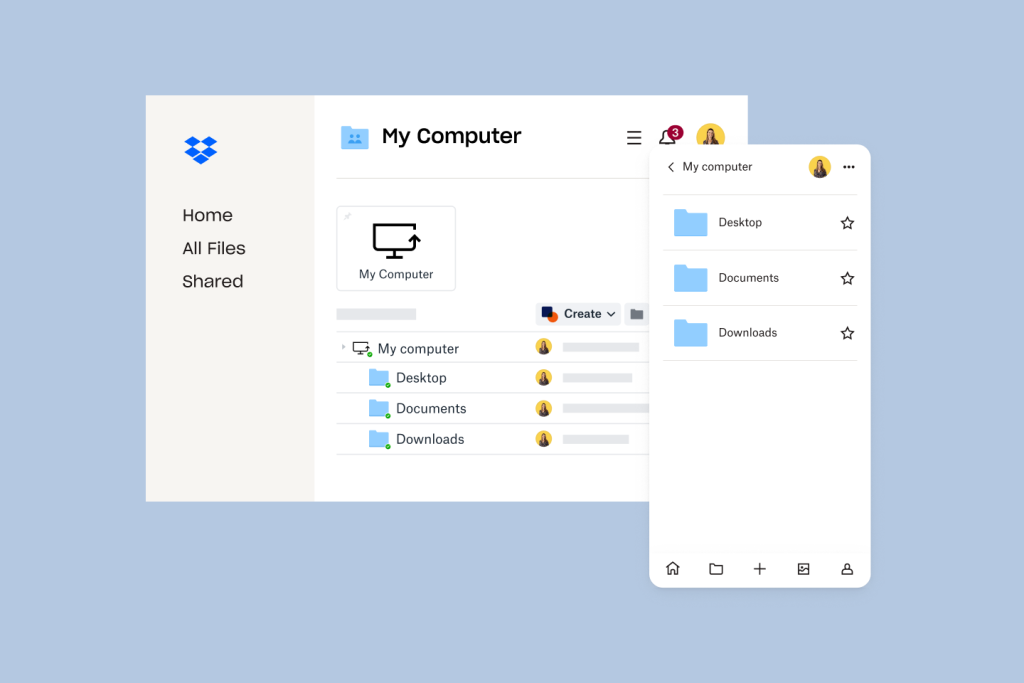
Vorteile
- Ein beliebter Dienst
- Dropbox-Links sind leicht teilbar
- Der kostenpflichtige Plan bietet mehr Speicherplatz als Drive
Nachteile
- Anfangs nur 2 GB verfügbar
- Langsamer als Drive
Wie Sie Musik auf Dropbox sichern:
Öffnen Sie einen beliebigen Dateimanager und wählen Sie einen Ordner aus, indem Sie ihn drücken und halten. Öffnen Sie das Kontextmenü (drei Punkte) und wählen Sie Teilen > Dropbox.
Kompatibilität: macOS, Windows, Linux, iOS, Android
Fazit: Nutzen Sie Dropbox nur, wenn Sie vorhaben zu bezahlen, da kaum etwas in den 2 GB kostenlosen Speicher passt. Abgesehen davon ist es ein Service von angemessener Qualität, der Ihnen als Benutzer keine Schwierigkeiten bereiten wird.
Microsoft OneDrive
Microsoft bietet eine eigene Möglichkeit, Musik- und Android-Daten zu sichern. Obwohl es weniger strikt ist als Dropbox und 5 GB kostenlosen Speicherplatz bietet, bringt es eine andere Art von Ärger mit sich: ein Microsoft-Konto. Diese sind weniger einfach zu verwalten als ein Google-Konto, und schlimmer noch, viele Android-Nutzer haben keines. Aber die Probleme hören hier nicht auf, da Rezensenten im Google Play Store über entfernte Funktionen und eine unpraktische Benutzeroberfläche klagen.
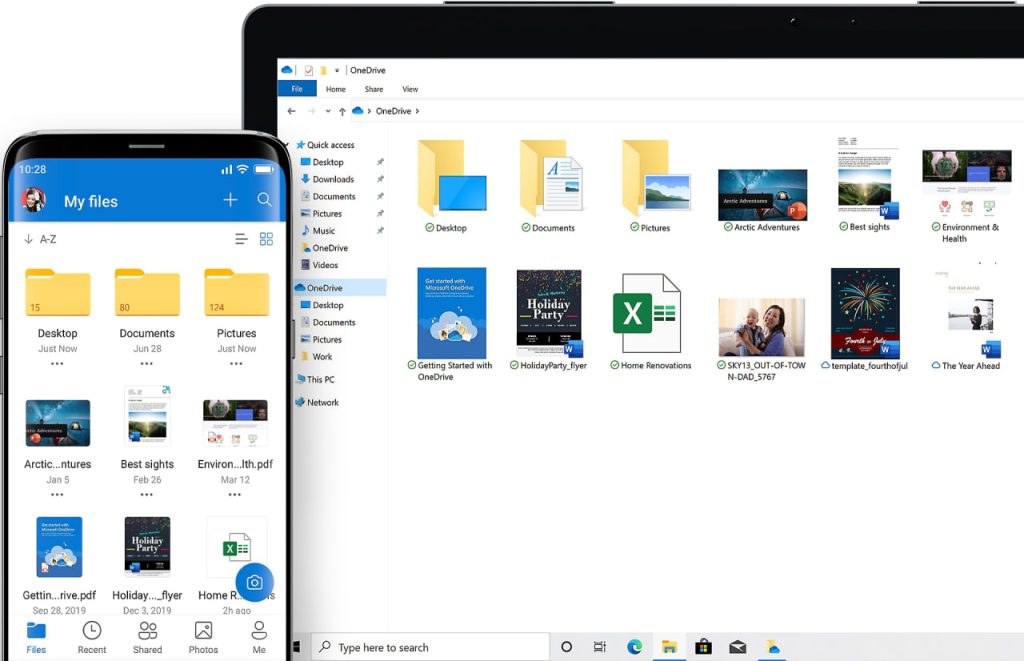
Vorteile
- Ein moderates Limit von 5 GB kostenlos
- Offizielle Microsoft-Methode zum Synchronisieren und Sichern von Dateien
Nachteile
- Microsoft-Konten sind unpraktisch
- Die App hat Probleme
Wie man ein Backup zu OneDrive macht:
Starten Sie eine Dateibrowser-App auf Android. Navigieren Sie zum richtigen Ordner und wählen Sie ihn aus. Öffnen Sie das Menü mit den drei Punkten, wählen Sie Teilen > OneDrive (die App muss vorher installiert sein).
Kompatibilität: Windows, macOS, iOS, Android
Fazit: OneDrive ist eine Notlösung im Vergleich zu Dropbox und Google Drive. Aber es ist sehr nützlich, um mehr Speicherplatz aus kostenlosen Konten herauszuholen.
Musik auf Ihrem Mac sichern und wiederherstellen
Wenn Sie einen Computer mit macOS betreiben, benötigen Sie eine Android File Transfer-App oder ähnliche Drittanbieter-Apps, um diese beiden Geräte zusammenarbeiten zu lassen. Danach können Sie Musik von Android auf Ihren Computer sichern. Unten haben wir die besten Apps zusammengestellt, um Ihnen bei diesem Problem zu helfen.
Beim Verbinden von Android mit einem Mac können Kompatibilitätsprobleme auftreten. Die richtige App kann dieses Problem jedoch innerhalb weniger Sekunden lösen. MacDroid ist genau eine solche App, die den Android-Dateitransfer zu Ihrem Mac-Computer erleichtert.
Dank dieser App können Sie auf den Inhalt Ihres Android-Telefons direkt vom Finder aus zugreifen, ohne andere Dateibrowser verwenden zu müssen. Das Verschieben ganzer Ordner, einzelner Dateien, Fotos und Videos sowie das Durchführen von Musik-Backups von Android kann einfach mit einem einfachen USB-Kabel erledigt werden. Darüber hinaus unterstützt MacDroid auch den Datentransfer vom Mac zu Android.

Vorteile
- Verbinde jedes MTP-Gerät mit dem Mac
- ADB-Modus macht es schneller als gewöhnlich
- Hilfreiche Anweisungen
- Einfach und zuverlässig
Nachteile
- Nicht frei, wenn Sie Dateien schreiben möchten
Wie man Musik von Android auf macOS sichert
2. Verbinden Sie Ihr Telefon oder Tablet mit einem USB-Kabel.
3. Klicken Sie auf „MTP-Modus“ und wählen Sie „Weiter“.
4. Wählen Sie auf Ihrem Android-Gerät “Dateiübertragung”, wenn Sie dazu aufgefordert werden.

5. Öffnen Sie den Android-Speicher im Finder. Kopieren Sie die Musikdateien.
Kompatibilität: macOS, Android, jedes MTP-Gerät
Fazit: MacDroid bietet einzigartige Funktionalität in einem einfachen Paket. Es wird sowohl für neue als auch erfahrene Benutzer nützlich sein – ein absolutes Muss, wenn Sie ein MacBook und ein Android haben.
Android File Transfer
Android File Transfer ist Googles Antwort auf das Dateiübertragungsproblem auf dem Mac. Völlig kostenlos, sicher, zuverlässig – das Einzige, was fehlt, sind zusätzliche Funktionen. Mit dieser minimalistischen App können Sie erwarten, Dateien hin und her zu senden, und das war’s. Es ist schön, für jeden Anlass eine kostenlose Option zu haben, und es ist einfach, sie auf Ihrem System zum Laufen zu bringen.
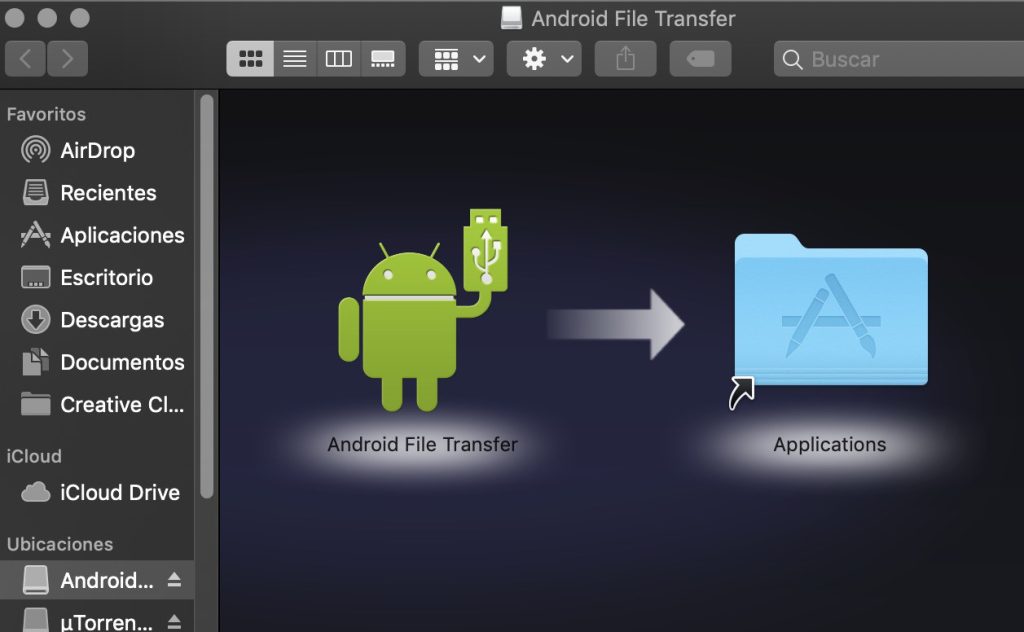
Vorteile
- Völlig kostenlos
- Einfach zu bedienen
- Offiziell erstellt und unterstützt von Android
Nachteile
- Minimalistisch
- Android-Verbindungen könnten unzuverlässig sein
Wie man in Android Dateiübertragung Backup macht
Um auf Ihre Android-Dateien in der App zuzugreifen, öffnen Sie sie, verbinden Sie das Android-Telefon und aktivieren Sie dann den “Dateiübertragungs”-Modus auf dem Gerät. Klicken Sie auf das Telefon und den Speicher, den Sie durchsuchen möchten, und ziehen Sie Dateien auf Ihren Desktop, um sie zu kopieren.
Kompatibilität: macOS, Android
Fazit: Dies ist die offensichtliche Wahl für Fans von freier Software, und es ist merkwürdig, dass dieses Dienstprogramm nicht standardmäßig auf dem System vorinstalliert ist. Es ist nicht so bequem wie der Finder, aber sicherlich ausreichend, um die Aufgabe zu erledigen.
MobiKin Backup Manager für Android
MobiKin erstellt, anstatt einzelne Dateien zu kopieren, eine einzige Sicherungsdatei und kann dies automatisch sowohl von Windows als auch von Mac aus tun. Es kann auch Sicherungen über WLAN erstellen, was keine gängige Funktion von Android-Sicherungsmanagern ist. Die Verwendung von Kabeln nutzt die Micro-USB-Anschlüsse ab, daher ist es praktisch, wenn Sie diese vermeiden können, wenn Sie Musik-Android sichern. Anstatt das gesamte System zu sichern, können Ordner und Datentypen angegeben werden.
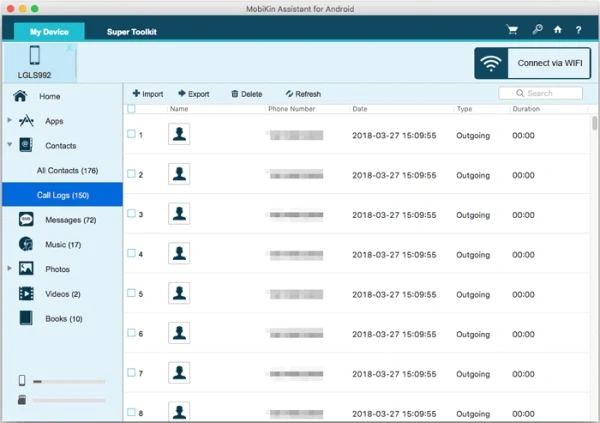
Vorteile
- Selektive Backups über WiFi
- Halte mehrere Sicherungsdateien
- Kann Kontakte und Kalenderinformationen speichern
Nachteile
- Kosten $39,95
Wie man MobiKin für Musik-Backups verwendet
Nach dem Öffnen des Tools und dem Anschließen des Android-Telefons klicken Sie auf “Backup”, um fortzufahren. Markieren Sie die Kategorie “Musik” auf dem Auswahlbildschirm. Nachdem das Backup abgeschlossen ist, können Sie in den Ordner gehen und die Musik anderswo auf Ihrem Mac speichern.
Kompatibilität: macOS, Windows, Android
Fazit: Obwohl es teuer ist, ist MobiKin ein nützliches Tool für viele Situationen und mit hochglanzpolierter Funktionalität. Es gibt viele Optionen, um den Backup-Vorgang zu entdecken und anzupassen.
Musikdateien über USB-Kabel auf Windows-PC sichern
Falls Sie kein Fan davon sind, Google oder Dropbox als persönliche Musikspeicher-Cloud zu verwenden, können Sie sich immer auf eine USB-Verbindung verlassen, um Musikdateien von Ihrem Android-Telefon auf Ihren Computer zu kopieren. Diese Variante, die gesamte Audiosammlung von Ihrem Telefon zu kopieren, erfordert ein einfaches USB-Kabel und einen Computer.

Hier ist eine Schritt-für-Schritt-Anleitung zum Sichern von Musik auf Android auf einen Computer:
- Verwenden Sie das erforderliche USB-Kabel, um das Android-Telefon mit dem Computer zu verbinden.
- Nach der Verbindung, gehen Sie zum Benachrichtigungsfeld.
- Hier müssen Sie auf die Verbindungsoption tippen und die Option „Dateiübertragung“ auswählen.
- Wählen Sie Dateiübertragung, um sicherzustellen, dass Ihr Telefon Dateien auf Ihren PC übertragen kann.
- Wenn Sie einen Computer mit Windows haben, gehen Sie zu Dieser PC. Ihr Telefon wird automatisch als Netzlaufwerk eingebunden. Jetzt wissen Sie, wie man Musik-Android-Dateien sichert.
Fazit
Es gibt zahlreiche Möglichkeiten, Musik-Backups sowie den Rest der Daten von Android auf Mac durchzuführen. Einige Benutzer bevorzugen Cloud-Speicher für Musik-Backups, andere möchten sie auf einem Mac-Computer speichern und verwenden Drittanbieter-Apps. Kabelgebundenes oder kabelloses Backup, automatisch oder manuell, wie Sie sehen, gibt es unzählige Möglichkeiten und die Benutzer müssen selbst entscheiden, je nach ihren Bedürfnissen und Wünschen.
Wir können jedoch MacDroid als die effizienteste und bewährte App für ein schnelles und bequemes Android-Musik-Backup empfehlen. Und was ist Ihr bevorzugtes Werkzeug? Hinterlassen Sie unten einen Kommentar.
Häufig gestellte Fragen
Sie benötigen keine beste Android-Backup-Software für PC – schließen Sie es einfach mit einem USB-Kabel an, tippen Sie auf dem Telefonbildschirm auf “Dateiübertragung” und legen Sie die Dateien an einem sicheren Ort ab. Möglicherweise in der Cloud.
Wie kann man Android auf Mac sichern? Es ist einfach – MacDroid hilft Ihnen dabei, diese beiden Geräte problemlos zu verbinden. Danach kann die Musik einfach kopiert werden.
Ähnlich wie bei der Methode zum Sichern von Bildern auf Android, können Sie diese Dateien an Google Drive oder Dropbox senden, solange Sie eine WiFi-Verbindung haben. Diese Optionen sind im Menü „Teilen“ verfügbar.
Nein, Google Play sichert keine Lieder. Es ist ein einzigartiger Dienst, ähnlich wie der App Store, bei dem Sie zusätzliche Software/Medieninhalte für Ihre Android-Geräte kaufen oder herunterladen können. Früher gab es einen Dienst namens Google Play Music, der das Sichern von Android-Musik ermöglichte, jedoch wurde dieser eingestellt und funktioniert nicht mehr.
Sie können eine der im Artikel beschriebenen Methoden verwenden, nämlich Cloud-Speicher für Musik-Backup, USB-Kabel und zusätzliche Drittanbieter-Apps wie MacDroid nutzen.
Es gibt mehrere Möglichkeiten, Musik auf Ihrem Android-Telefon zu speichern. Es kann sich um externen oder internen Speicher handeln. Falls Sie nicht genügend Speicherplatz auf Ihrem Telefon haben, können Sie SSD-Karten verwenden, um Musik, Videos sowie andere Inhalte von Ihnen zu speichern.
